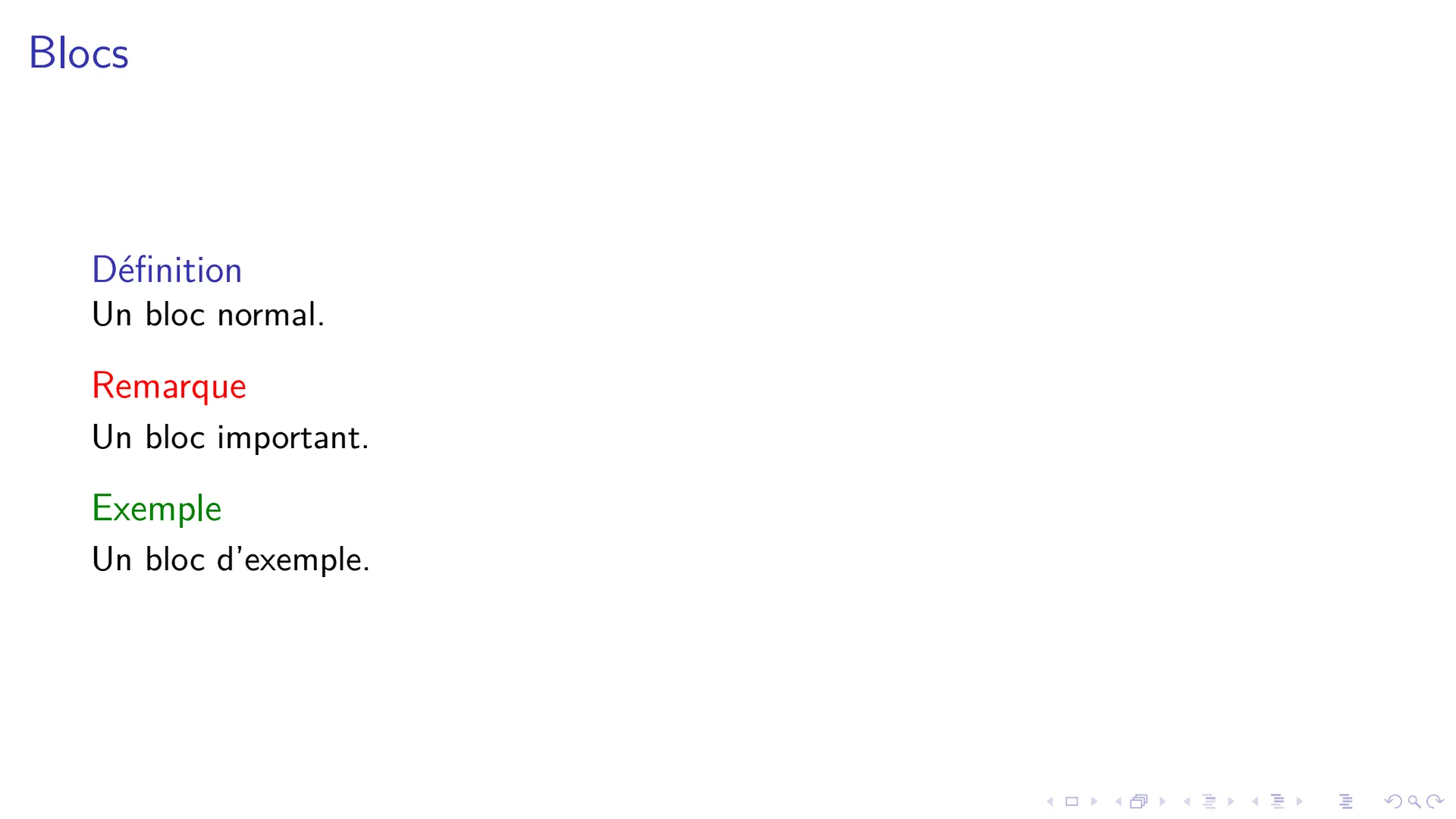Faire des diaporamas avec \( \LaTeX \)
Table des matières
Introduction
Nous supposons que vous avez lu et compris la section Bases de \( \LaTeX \).
Pour faire des diaporamas avec \( \LaTeX \), la syntaxe est la même que pour écrire n'importe quel document. Il faut cependant changer certains paramètres du préambule. Rappelons la commande :
\documentclass[parametres_optionnels]{parametre_obligatoire}
Parmi les paramètres optionnels, nous avons la taille de la police d'écriture (10pt, 11pt, 12pt) et le paramètre aspectratio qui permet de définir le format d'affichage du diaporama.
\documentclass[aspectratio=169]{beamer} % Diaporama en format 16/9 (Le plus courant aujourd'hui)
\documentclass[aspectratio=43]{beamer} % Diaporama en format 4/3 (Paramètre par défaut)
Il est possible de personnaliser l'apparence des diaporamas avec \( \LaTeX \) mais nous travaillerons avec le paramètre par défaut.
Voici quelques liens complémentaires :
Préambule et page de garde
Supposons que nous avons le préambule suivant :
\documentclass[aspectratio=169]{beamer}
% Encodage
\usepackage[utf8]{inputenc}
\usepackage[T1]{fontenc}
\usepackage[french]{babel}
% Mise en page
\usepackage{lmodern}
\usepackage{indentfirst}
\usepackage{setspace}
\setstretch{1.0}
% Maths
\usepackage{mathtools}
\usepackage{amssymb}
\usepackage[autolanguage]{numprint}
% Liens
\usepackage{hyperref}
% Images
\usepackage{graphicx}
% Titre, date, auteur, institution
\title{Bases d'arithmétique}
\author{Noton}
\institute{Eravyschool}
\date{\today}
et le corps de document suivant :
\begin{document}
\maketitle
\end{document}
La page de garde ressemblerait à ça :

Créer des slides
Pour créer une slide, on écrit ceci dans le corps du document :
\begin{frame}{Titre de la slide}
% Contenu de la slide.
\end{frame}
Par exemple :
\begin{frame}{Ma première slide}
Voici ma première slide.
\end{frame}
donnera ça :
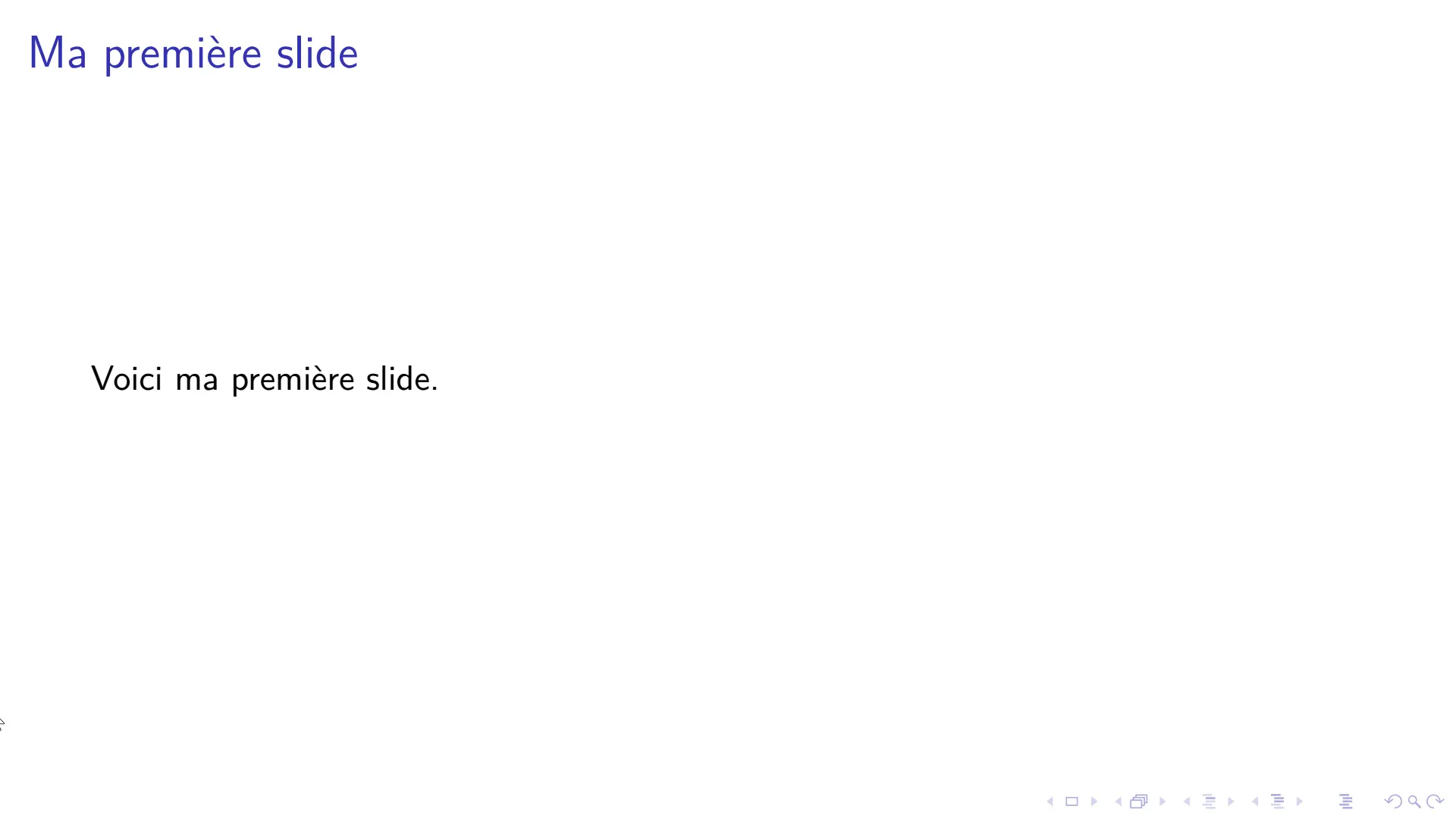
Apparition progressive
Parfois, il se peut qu'on veuille faire apparaître les objets de manière progressive sur les slides. Par exemple une liste.
Nous souhaitons faire apparaître progressivement cette liste :
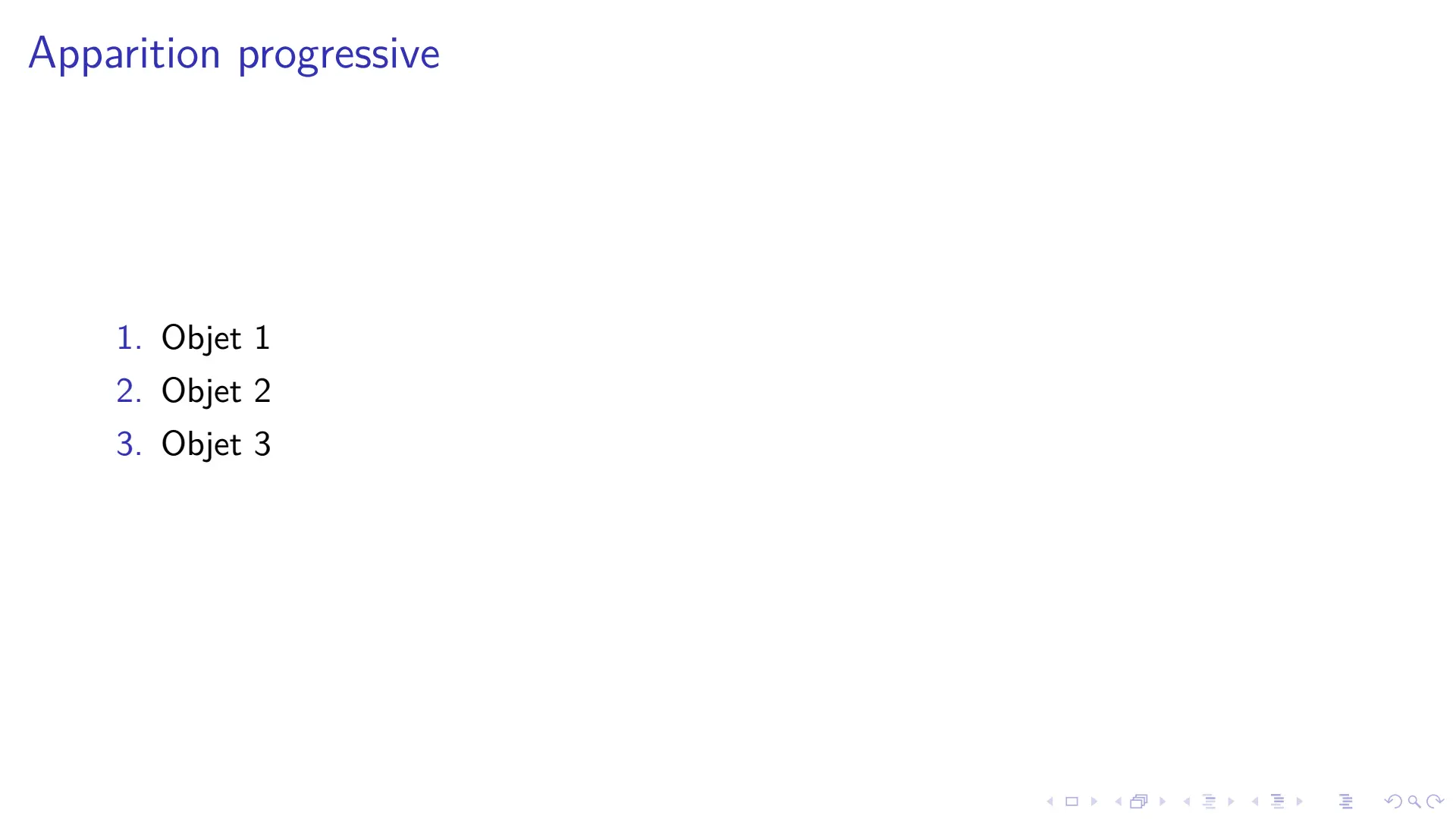
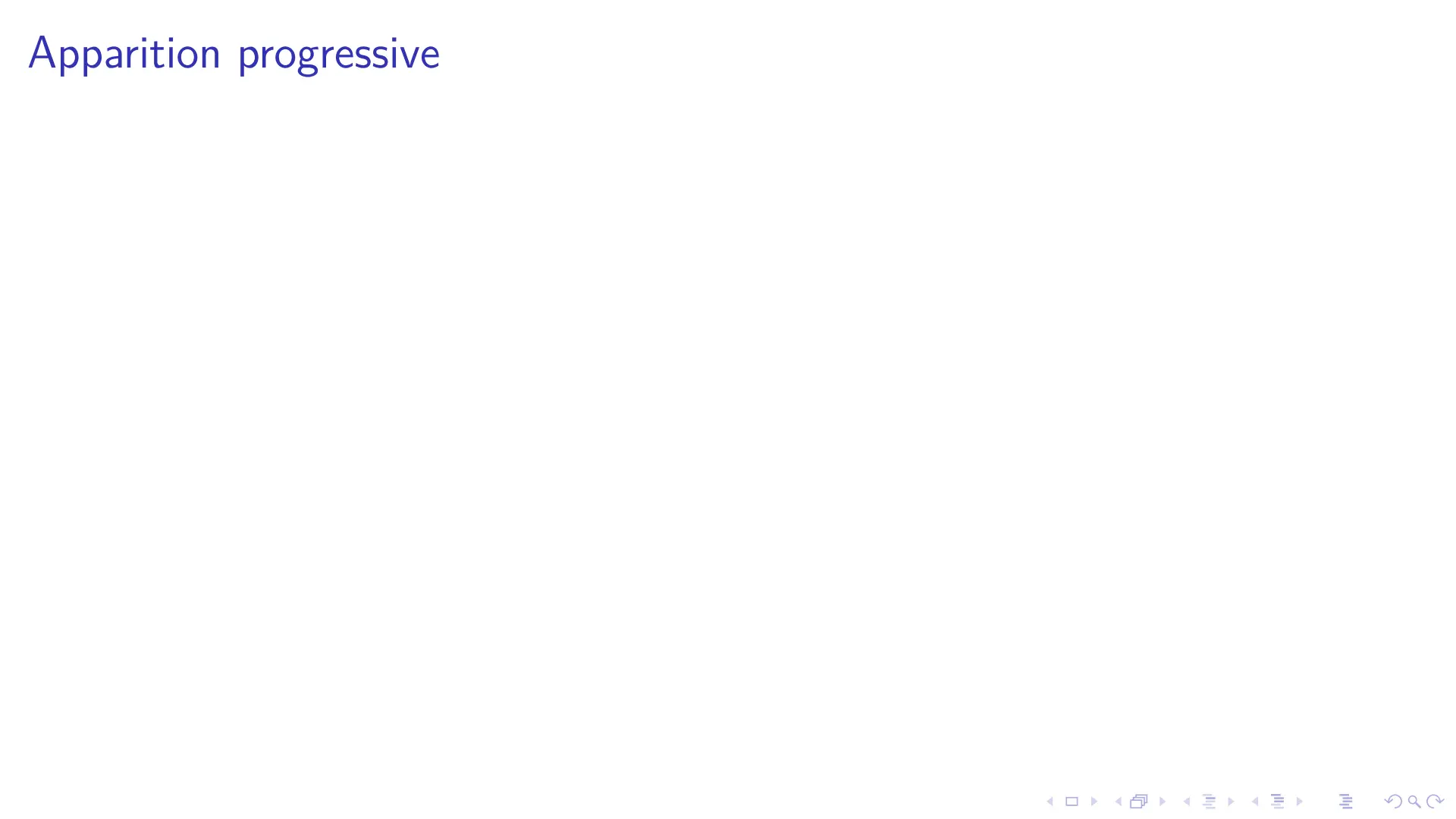
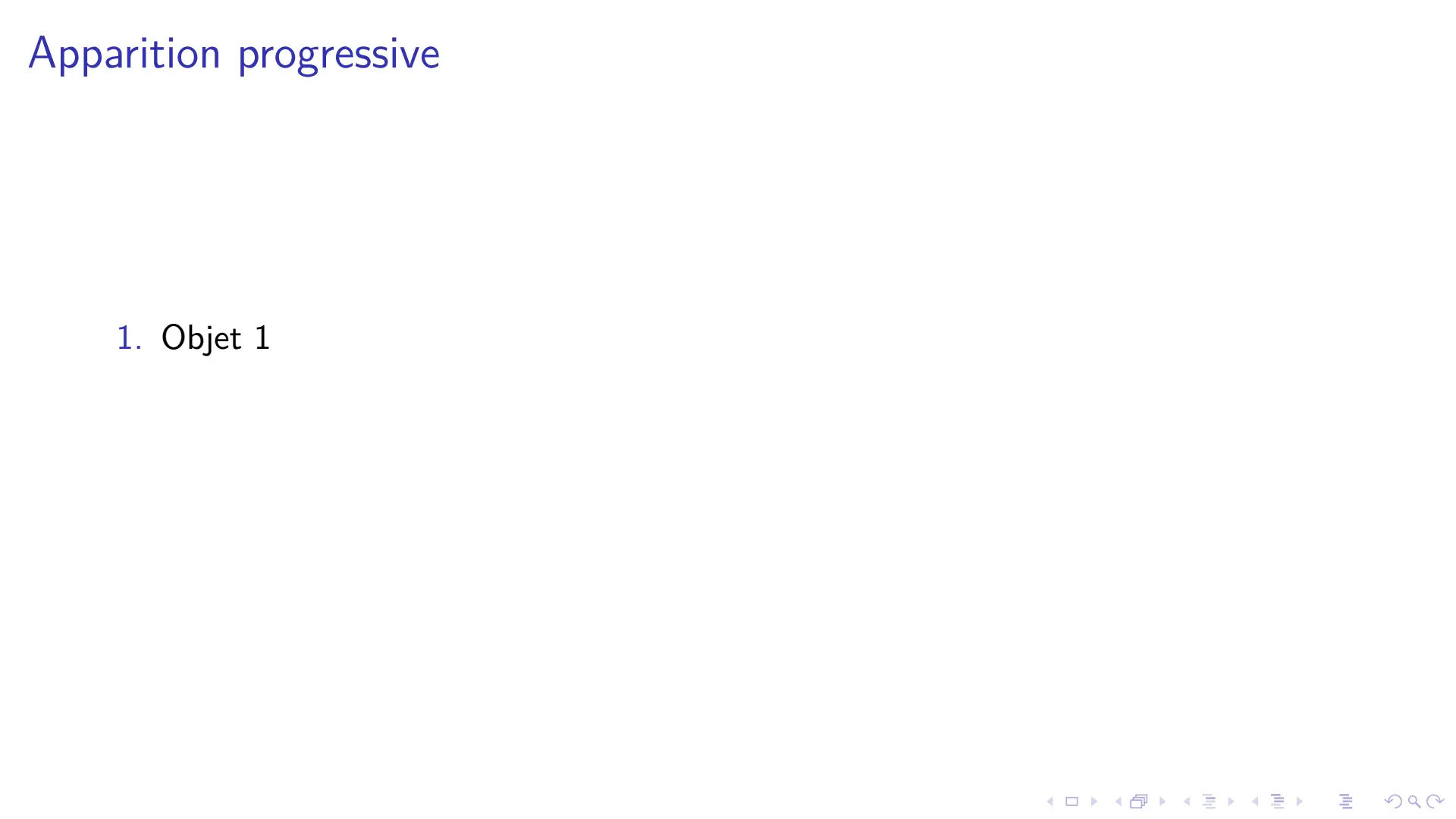
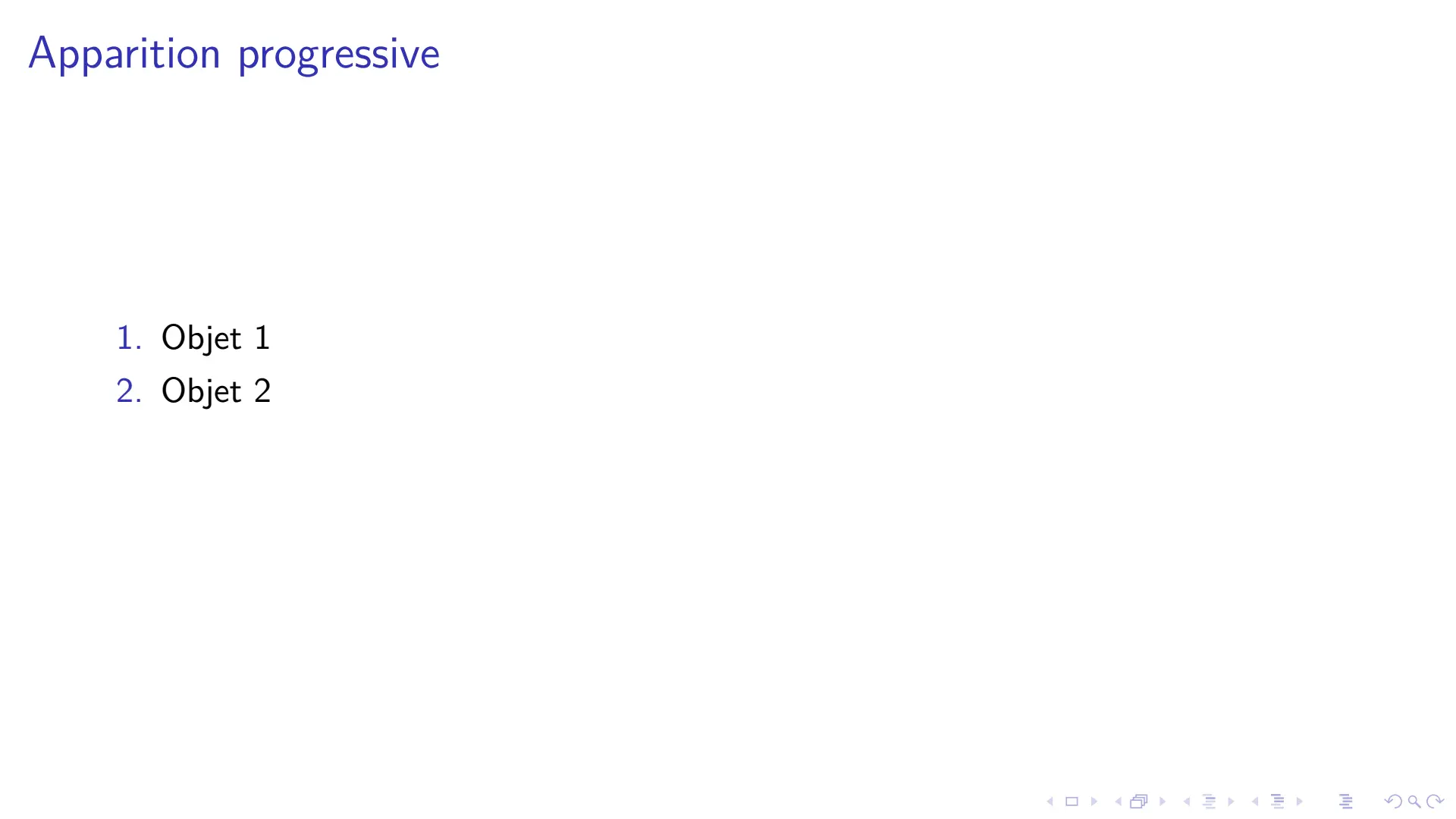
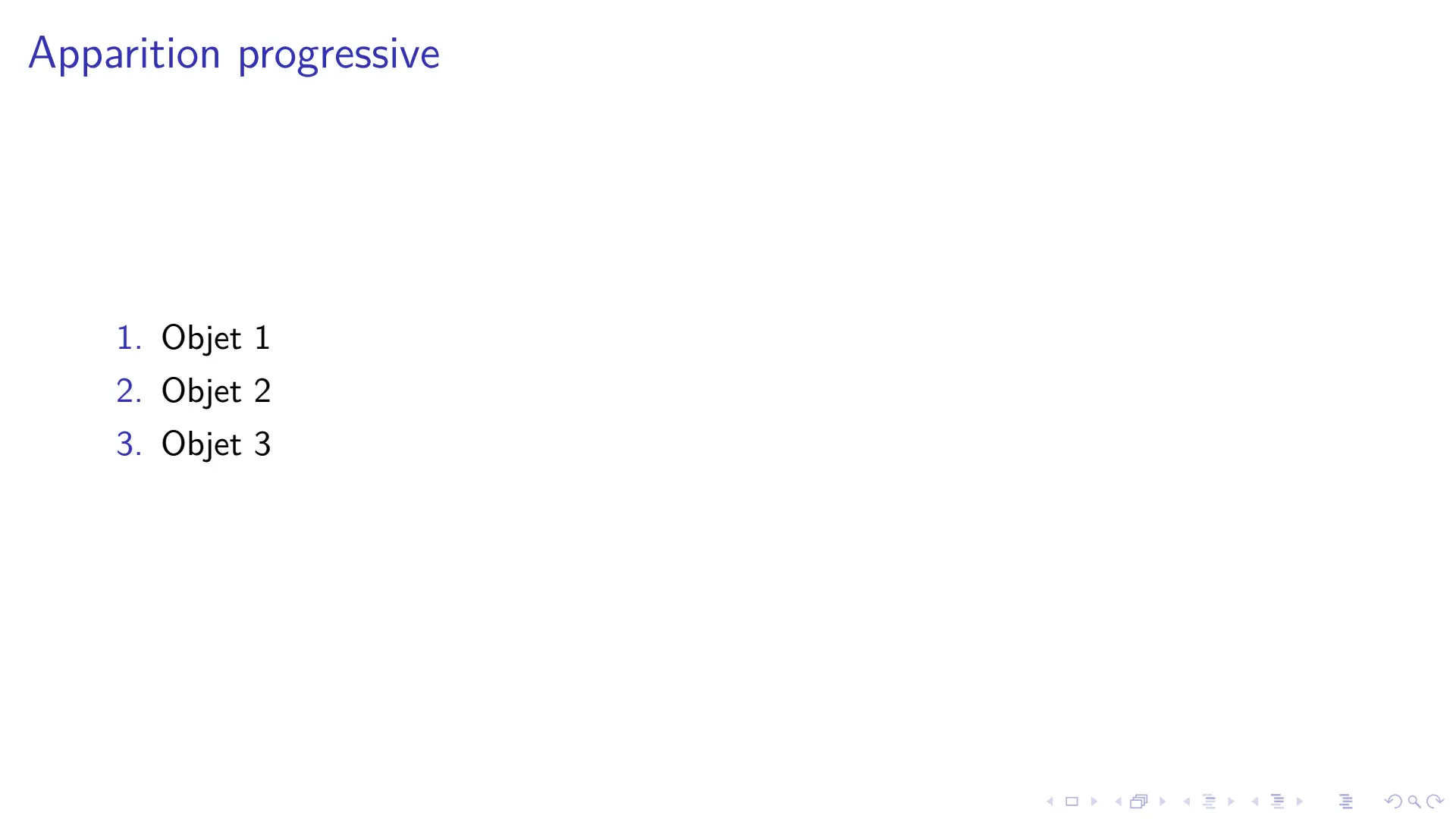
\pause, le code de cette slide est :
\begin{frame}{Apparition progressive}
\begin{enumerate}
\pause
\item Objet 1
\pause
\item Objet 2
\pause
\item Objet 3
\end{enumerate}
\end{frame}
Blocs
Il existe trois types de blocs par défaut en Beamer.
- Les blocs "normaux".
- Les blocs importants.
- Les blocs d'exemples.
\begin{block}{Titre}
% Contenu du bloc normal
\end{block}
\begin{block}{Titre}
% Contenu du bloc important
\end{block}
\begin{block}{Titre}
% Contenu du bloc d'exemple
\end{block}
Par exemple :
\begin{frame}{Blocs}
\begin{block}{Définition}
Un bloc normal.
\end{block}
\begin{alertblock}{Remarque}
Un bloc important.
\end{alertblock}
\begin{exampleblock}{Exemple}
Un bloc d'exemple.
\end{exampleblock}
\end{frame}